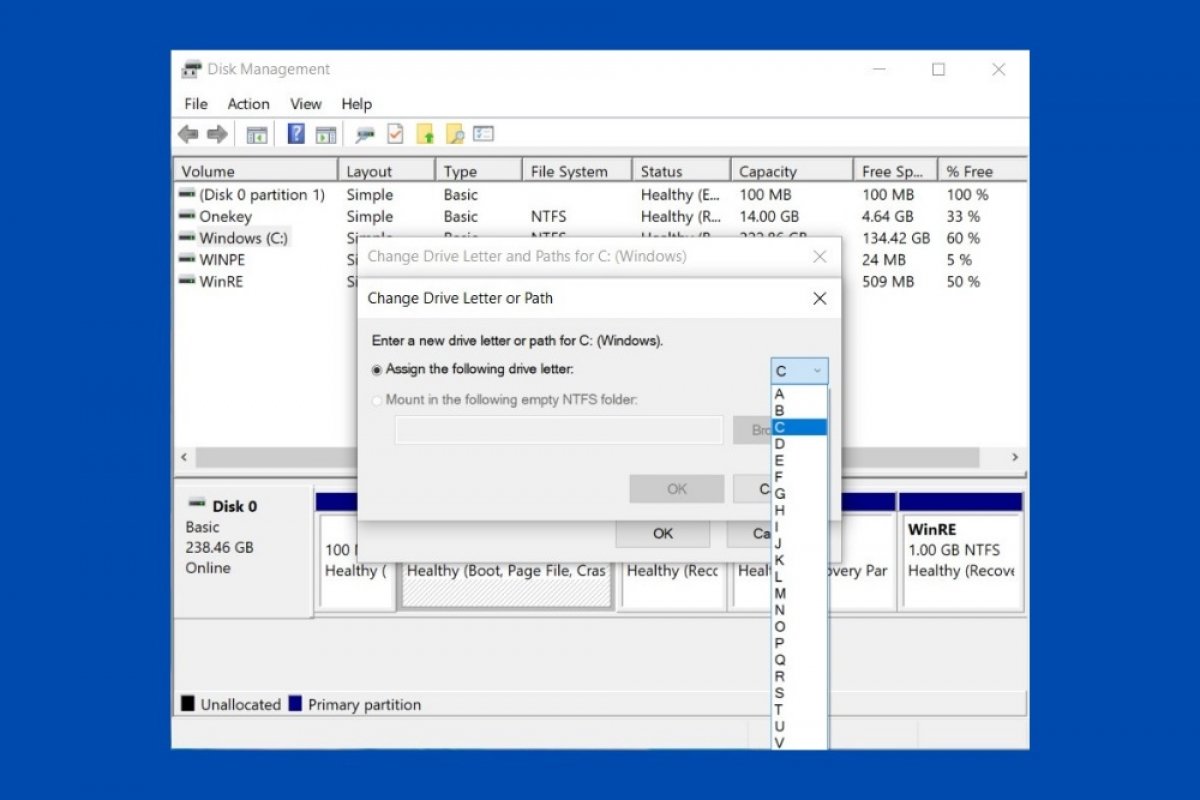Windows identifie chaque lecteur connecté et chaque partition de disque par une lettre. Cette méthode s'applique également aux lecteurs de CD et de DVD, aux disques durs externes et même aux clés et cartes mémoire. Bien que la lettre attribuée dépende de critères propres au système et qu'elle soit donnée automatiquement, Windows vous permet de la personnaliser. Pour y parvenir, vous devez utiliser le panneau de contrôle. Pour y accéder, ouvrez la recherche Windows et tapez Panneau de configuration.
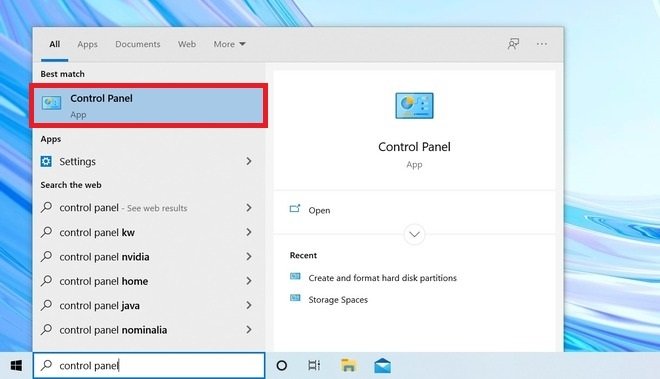 Ouvrir le panneau de configuration
Ouvrir le panneau de configuration
Ensuite, localisez la rubrique des paramètres Système et sécurité.
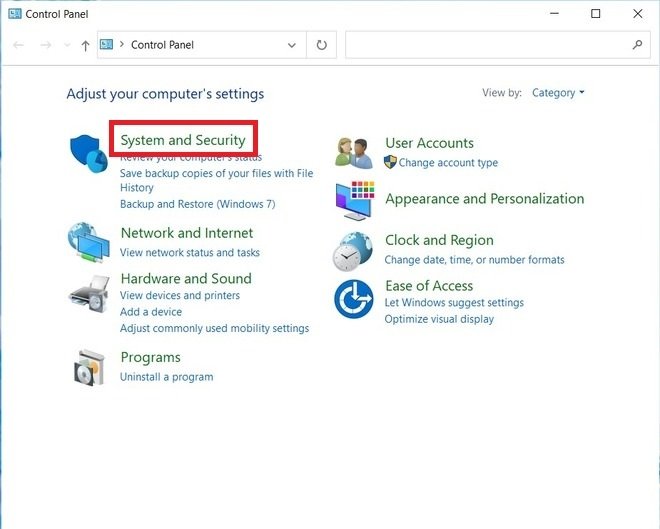 Ouvrir les options du système
Ouvrir les options du système
Dans la liste qui suit, choisissez Créer et formater des partitions de disque dur. N'oubliez pas que vous devez disposer des privilèges d'administrateur sur votre compte pour pouvoir y accéder.
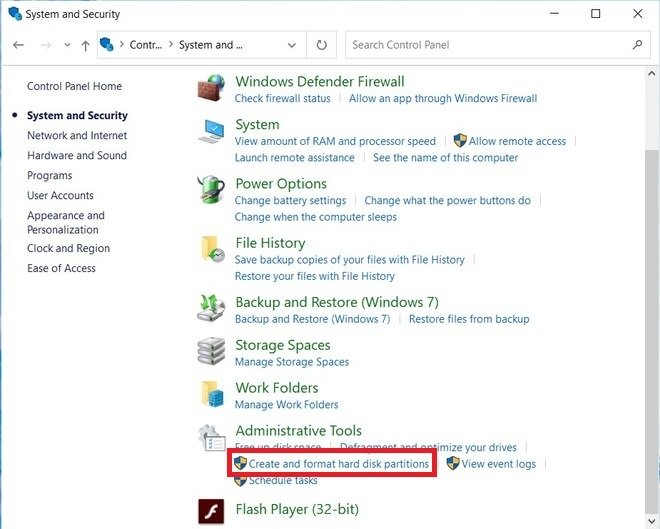 Ouvrir le gestionnaire de disque
Ouvrir le gestionnaire de disque
Choisissez l'appareil ou la partition dont vous voulez changer la lettre. Cliquez ensuite avec le bouton droit de la souris et ouvrez l'option Modifier la lettre de lecteur et les chemins d’accès.
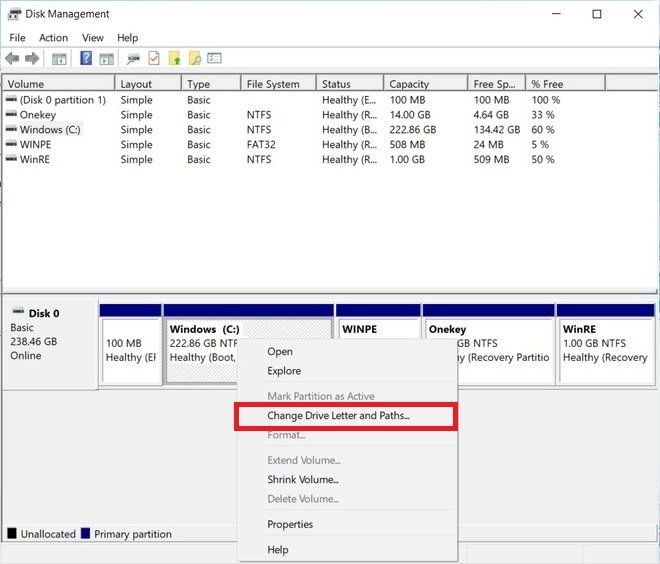 Changer la lettre de l'unité
Changer la lettre de l'unité
Dans la boîte de dialogue qui s'ouvre, sélectionnez l'unité à laquelle vous souhaitez attribuer une nouvelle lettre et cliquez sur Modifier.
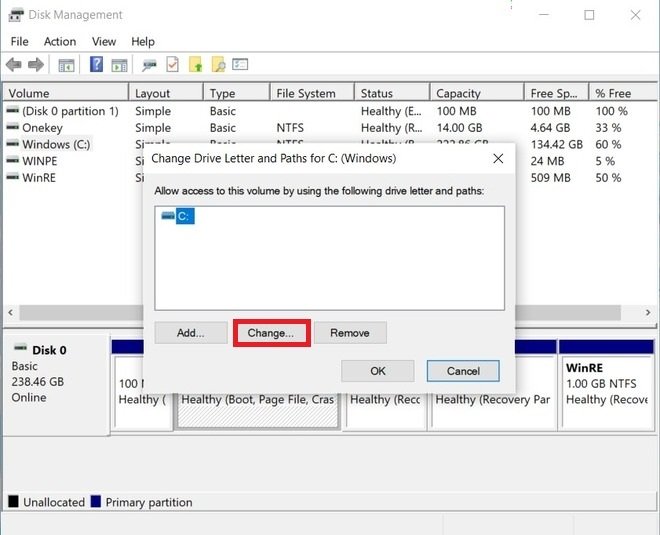 Sélectionner une unité
Sélectionner une unité
Ouvrez le menu déroulant situé à côté d’Attribuer la lettre de lecteur suivante. Sélectionnez la lettre que vous souhaitez attribuer au lecteur ou à la partition sélectionnée.
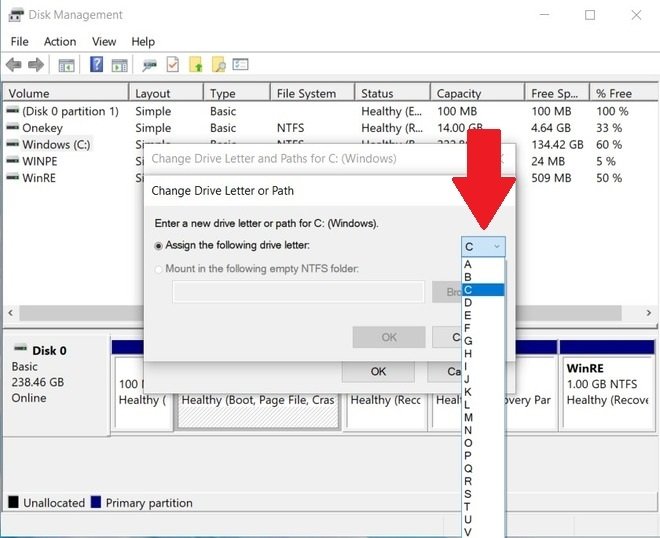 Choisir la lettre de l'unité
Choisir la lettre de l'unité
Pour enregistrer les modifications, cliquez sur OK.
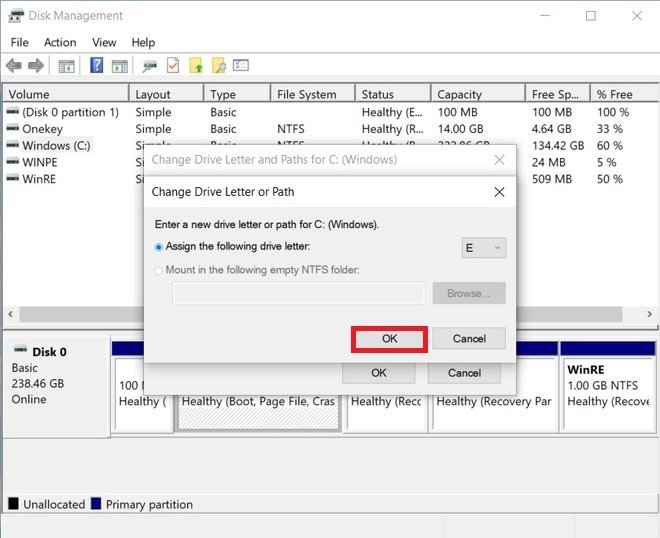 Confirmer le changement
Confirmer le changement
À compter de ce moment, la lettre d'identification de la partition ou de l'appareil aura changé. Si vous avez utilisé cette méthode pour changer la lettre sur un disque dur externe ou une clé USB, celle-ci sera conservée chaque fois que vous le/la connecterez à votre ordinateur. Évitez de changer la lettre attribuée à la partition du système, cela pourrait générer de graves erreurs sur votre ordinateur. Veillez à n'appliquer ce processus qu'aux périphériques de stockage externes ou aux partitions secondaires.